Nếu sở hữu hoặc điều hành một doanh nghiệp, rất có thể chúng ta đủ điều kiện để có được vị trí Google My Business. Một vị thế nhất định trên Google có thể giúp chúng ta phát triển thương hiệu rộng khắp.
Trong bài viết này, GenZ sẽ cùng bạn khám phá những cách tốt nhất để thêm doanh nghiệp vào Google My Business và đề xuất một số mẹo hữu ích giúp tăng thứ hạng.
Tại sao Google My Business lại quan trọng?
Trở lại tháng Ba năm 2021, Google lưu ý rằng đã có hơn 2 tỷ lượt xem những website địa phương mỗi tháng, lưu lượng truy cập website thì nhiều vô kể. Nếu chúng ta là chủ một doanh nghiệp, chúng ta có thể cung cấp những thông tin chính xác về công ty mình và thể hiện nó ra khi ai đó tìm kiếm về những thứ liên quan đến tổ chức. Một trong những lợi ích chính khi ta có vị trí trong danh sách các doanh nghiệp trên Google, là một số tối ưu hóa đơn giản và các hoạt động đang diễn ra có thể giúp chúng ta có cơ hội kinh doanh bằng tìm kiếm không tốn phí.
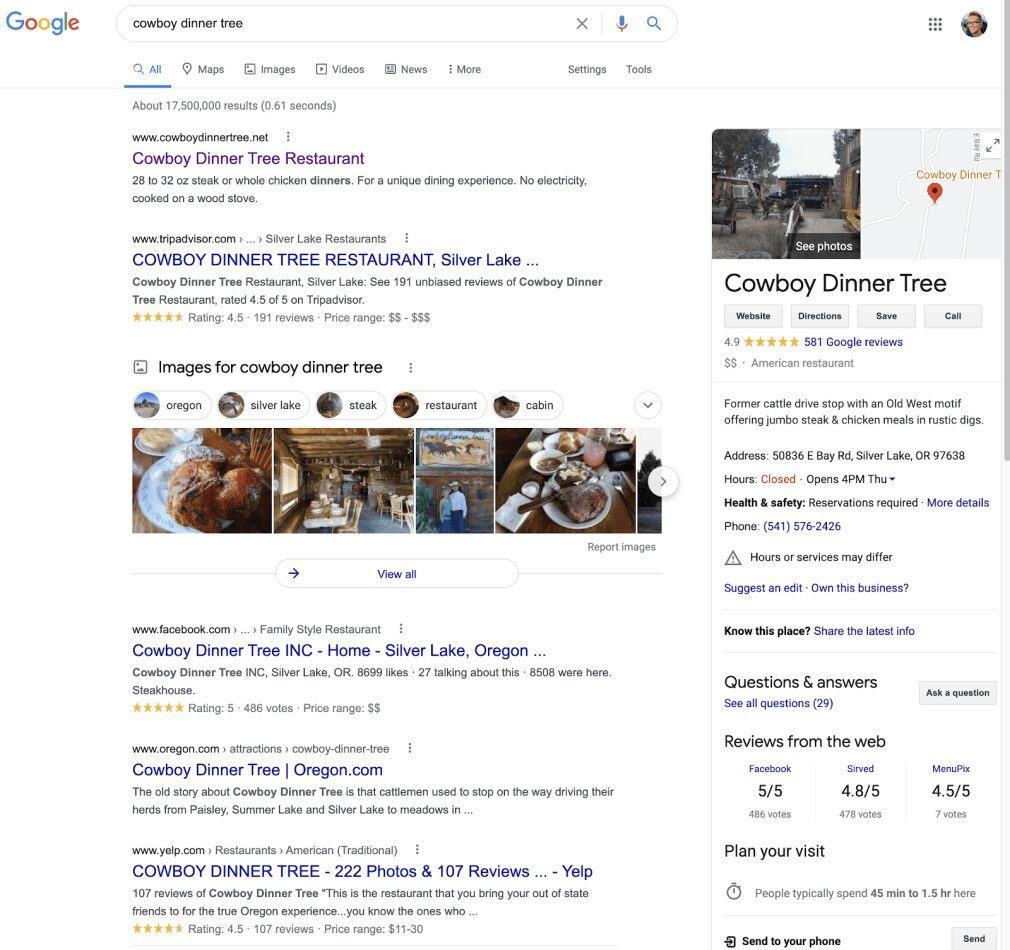
Xem thêm: 9 Chìa Khóa Giúp Bạn Cải Thiện Thứ Hạng SEO.
Cách để “cắm” doanh nghiệp vào Google map
Sẽ có 3 tình huống sau:
1. Thương hiệu mới: chọn tình huống này nếu doanh nghiệp chúng ta chỉ mới hoạt động được 6 tháng.
2. Chỉ tồn tại, không được xác nhận quyền sở hữu: nếu doanh nghiệp chỉ kéo dài được hơn 6 tháng.
3. Tồn tại và được xác nhận quyền sở hữu: nếu chúng ta công bố công ty được một thời gian nhưng không nhớ thông tin đăng nhập, email và không còn hoạt động, hoặc một ai đó đang sở hữu.
Tình huống 1:Thương hiệu mới
Bước 1: Đi đến trang chủ Google My Business và chọn vào mục “Manage now”
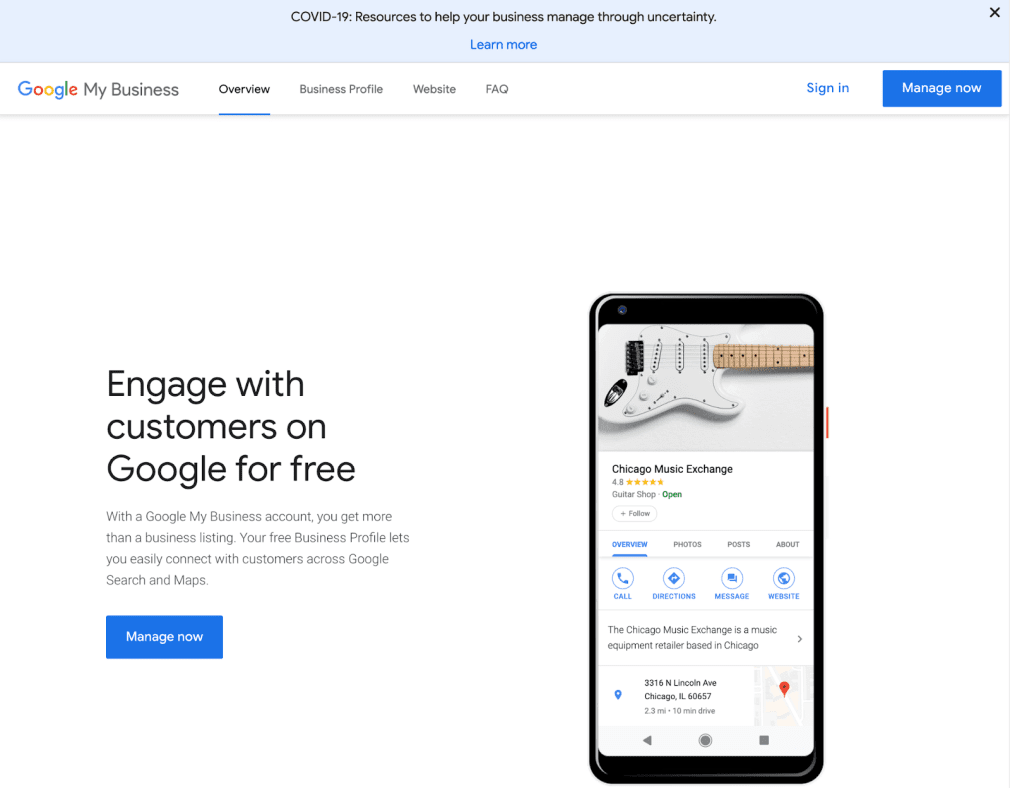
Bước 2: Đăng ký bằng tài khoản gmail của bạn. Đây là điều rất quan trọng, hãy nhớ địa chỉ gmail mà bạn sử dụng. Tài khoản gmail này sẽ là chủ sở hữu chính của danh sách, vậy nên hãy ghi nhớ nó.
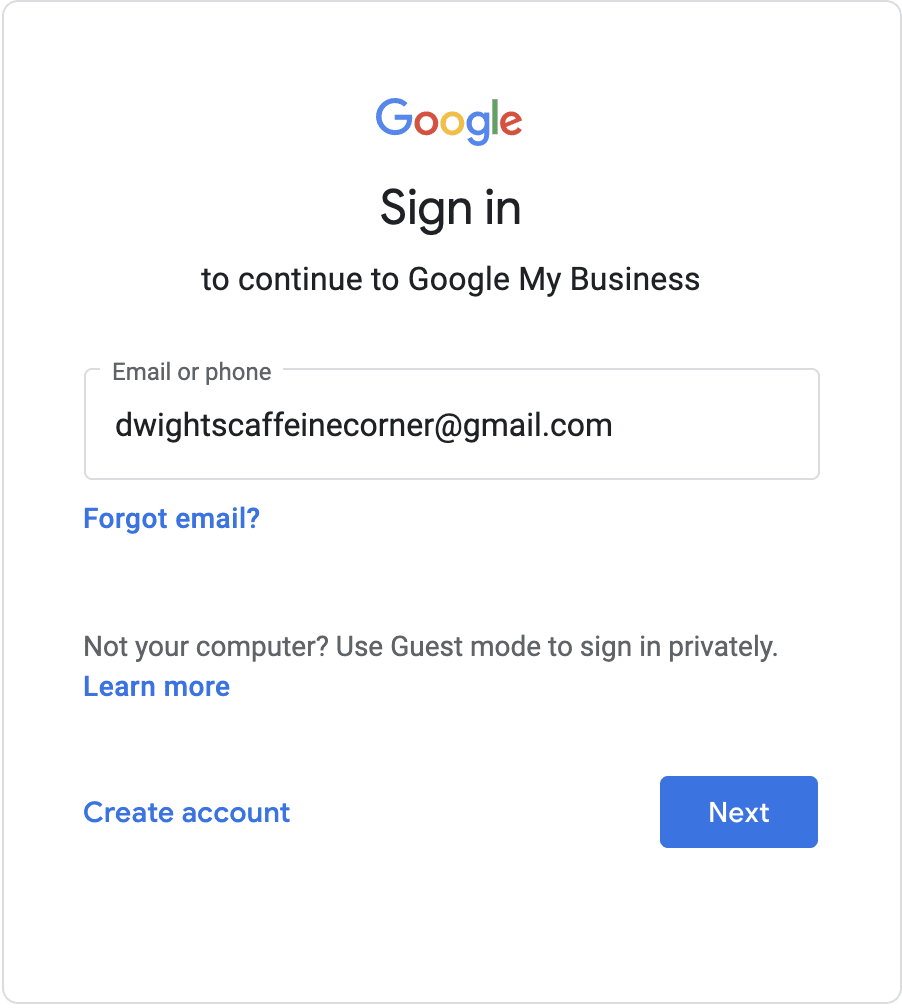
Bước 3: Một khi bạn đã đăng ký, một trang khác sẽ xuất hiện, nháy vào nút “Get started”
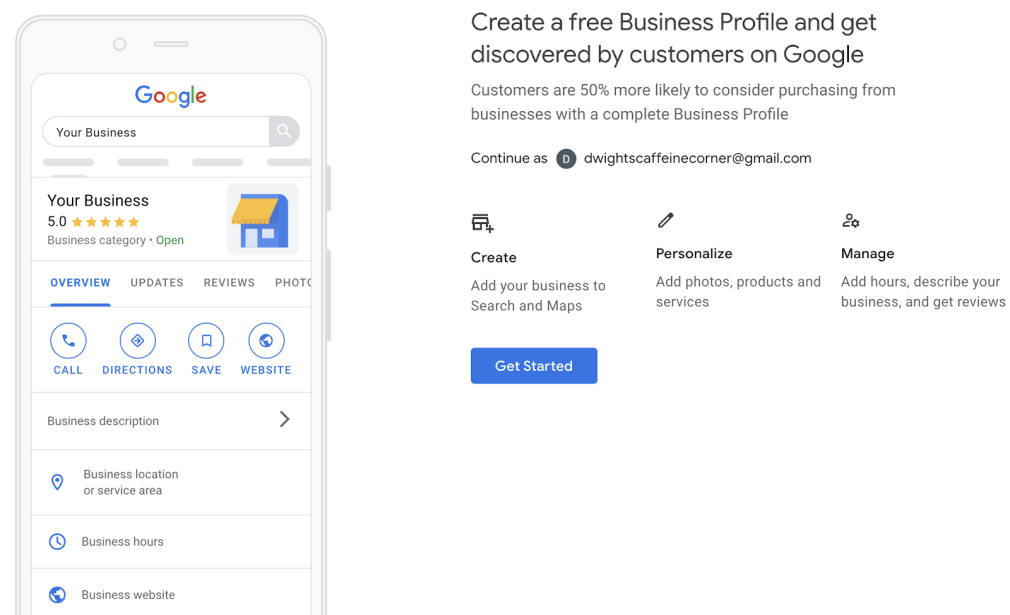
Bước 4: Bắt đầu nhập tên doanh nghiệp. Google My Business sẽ cố gắng định vị danh sách nhưng vì công ty bạn còn mới, nên có thể là chưa có. Khi bạn chọn “Create a business with this name”, sau đó chọn Next.
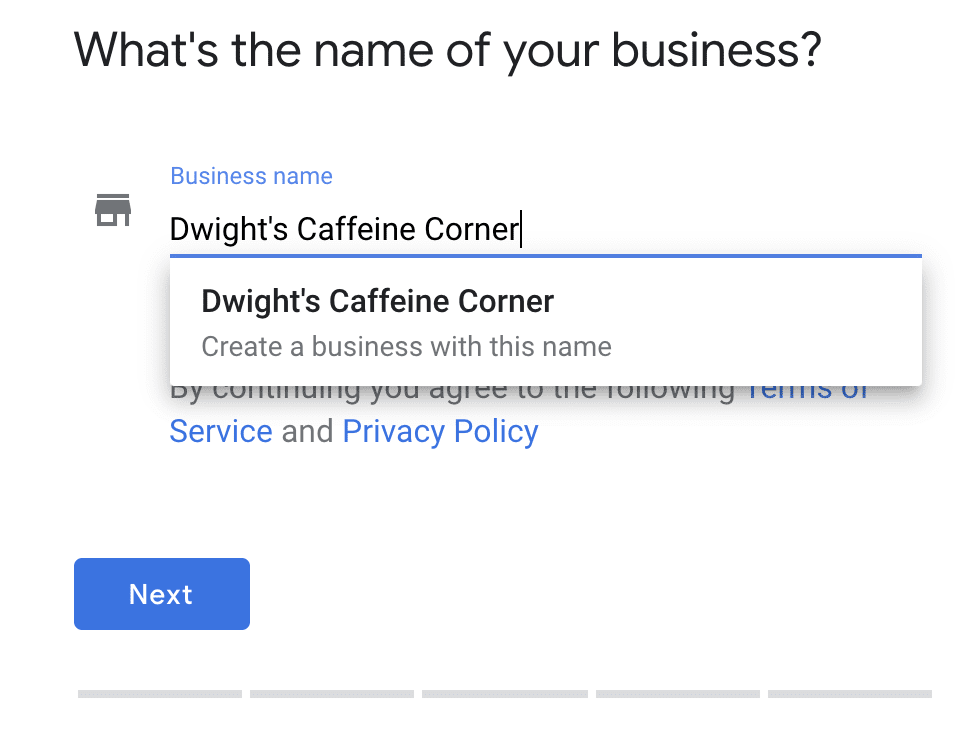
Bước 5: Bây giờ bạn sẽ chọn loại hình doanh nghiệp phù hợp.

Bước 6: Trang tiếp theo phụ thuộc vào bước 5. Nếu công ty dạng truyền thống, hãy chọn Yes. Nếu bạn là người cung cấp dịch vụ và không có cửa hàng thực hãy chọn No.
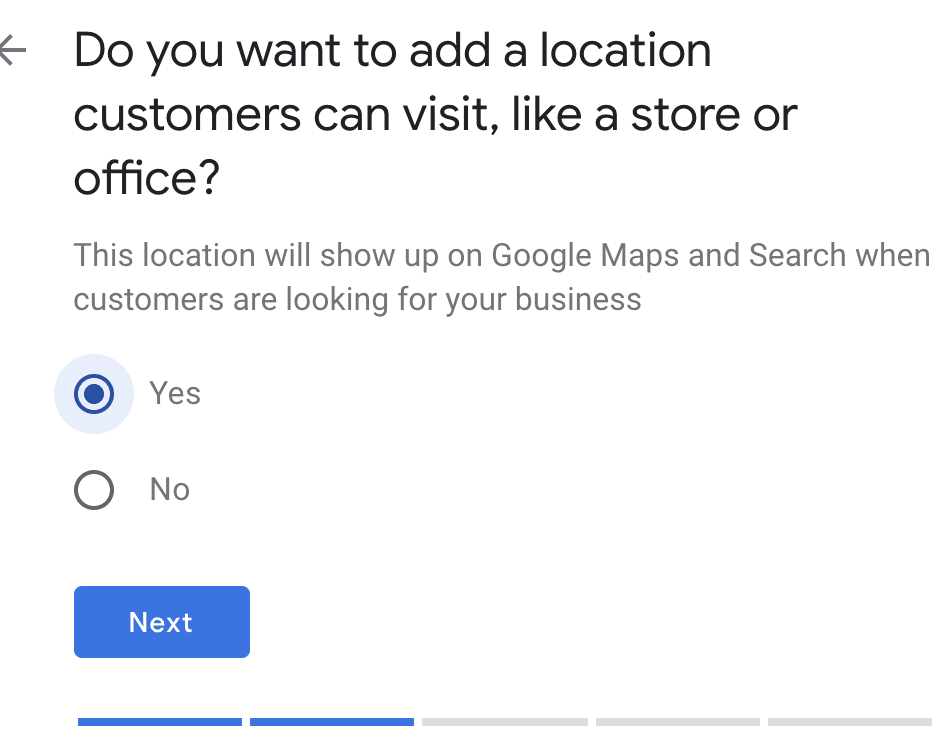
Bước 7: Hoàn thành phần địa chỉ
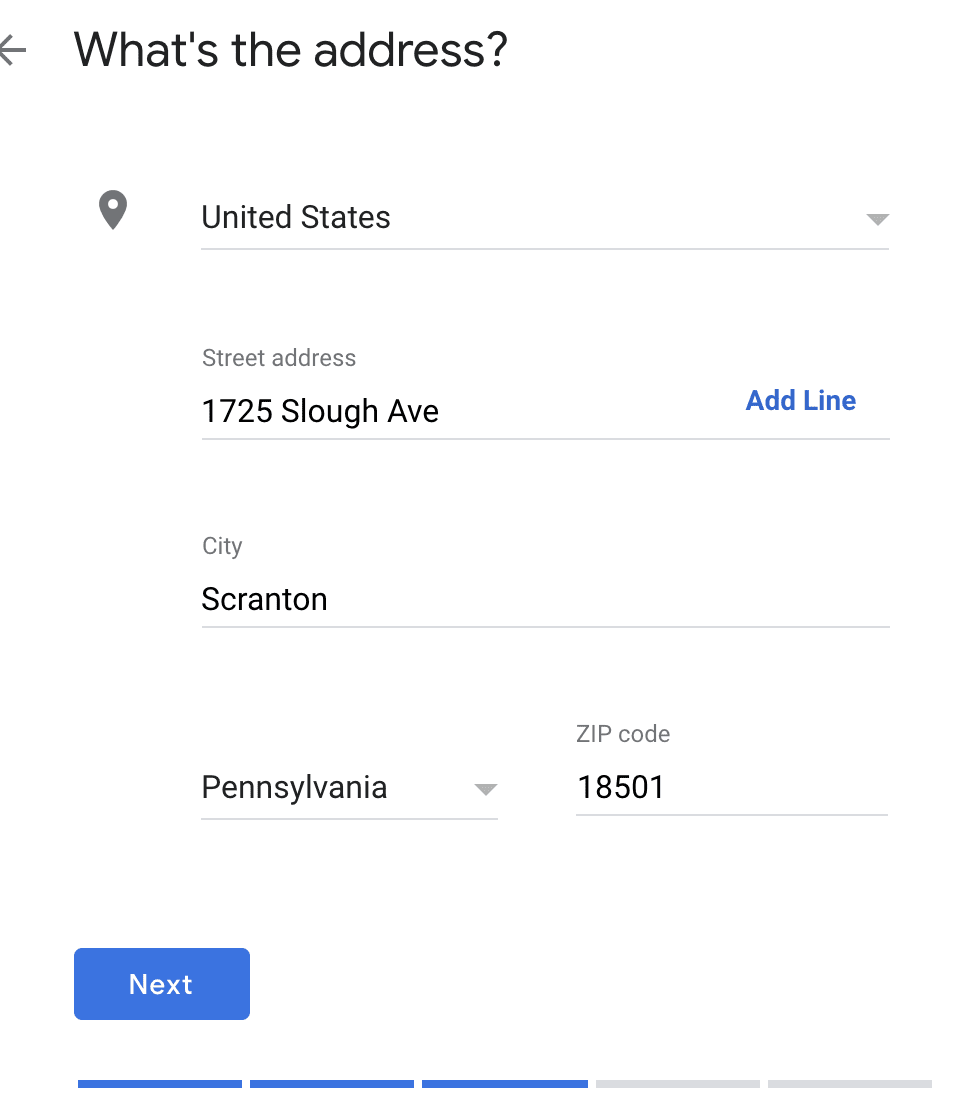
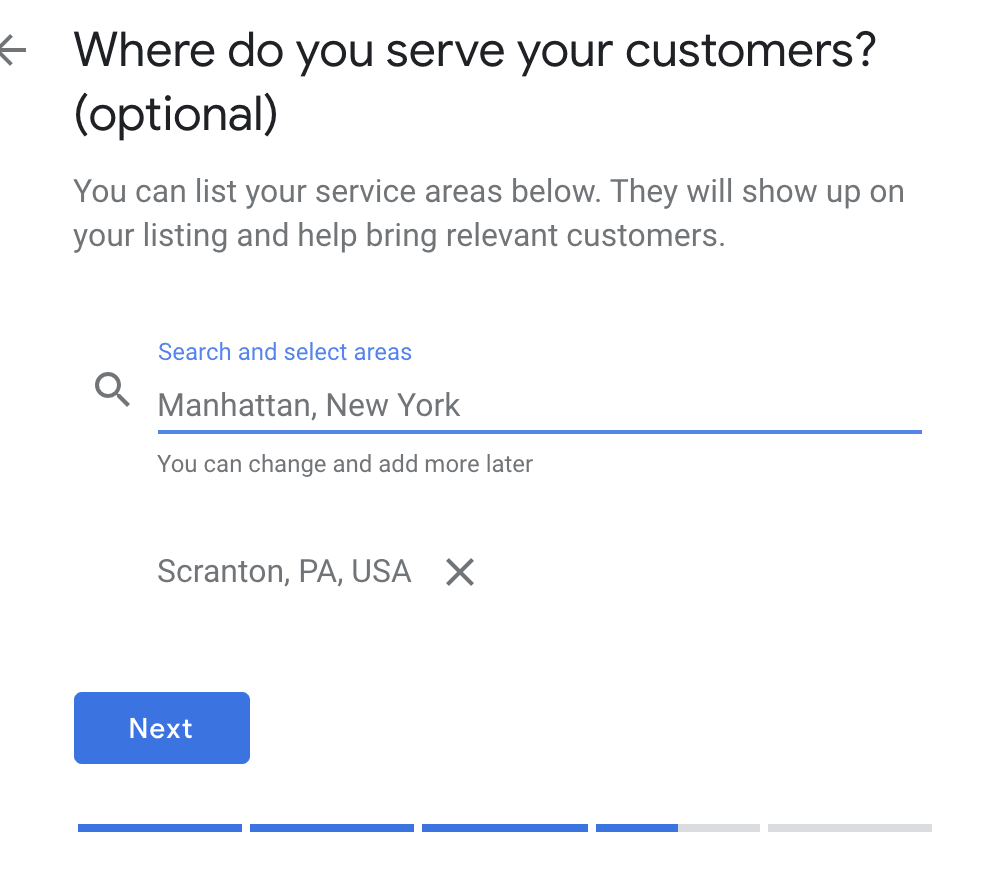
Bước 8: Nếu bạn thực hiện bước 7, bạn có thể yêu cầu xác định chính xác nơi mà doanh nghiệp bạn đang tọa lạc. Ngược lại, bạn sẽ được yêu cầu cung cấp số điện thoại và địa chỉ website.
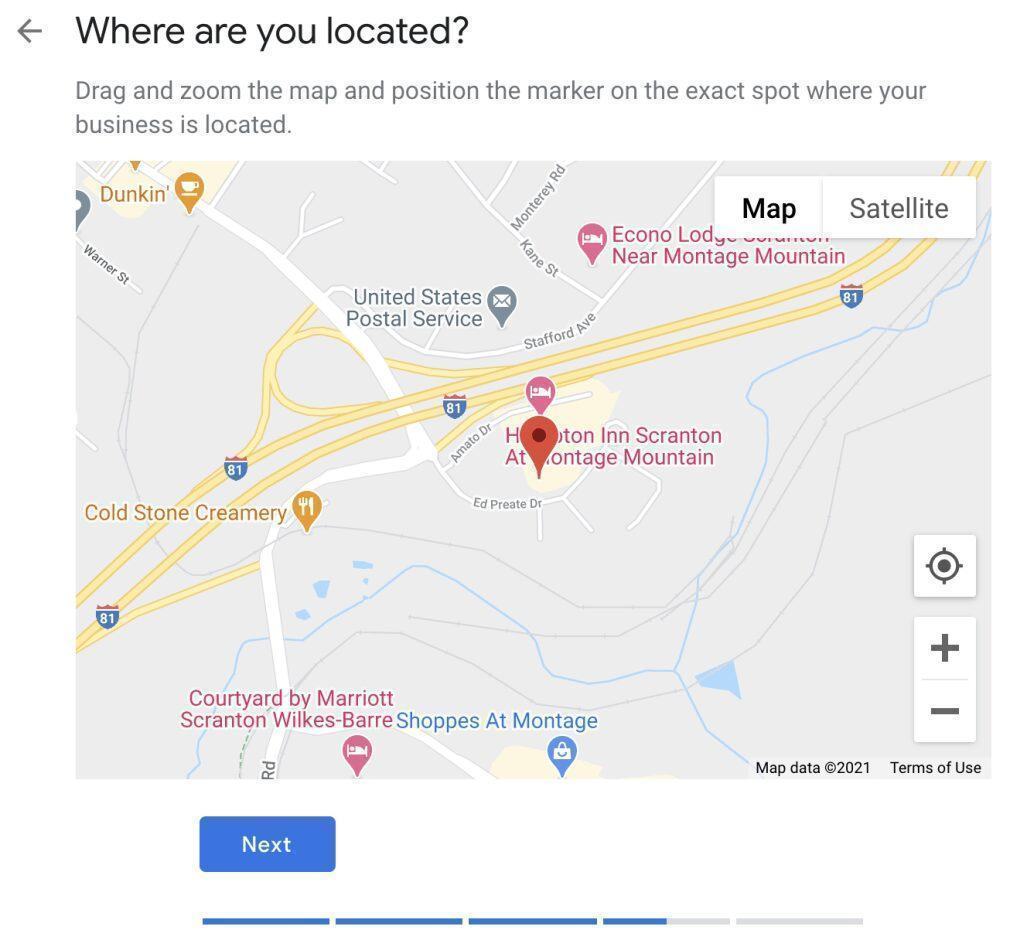
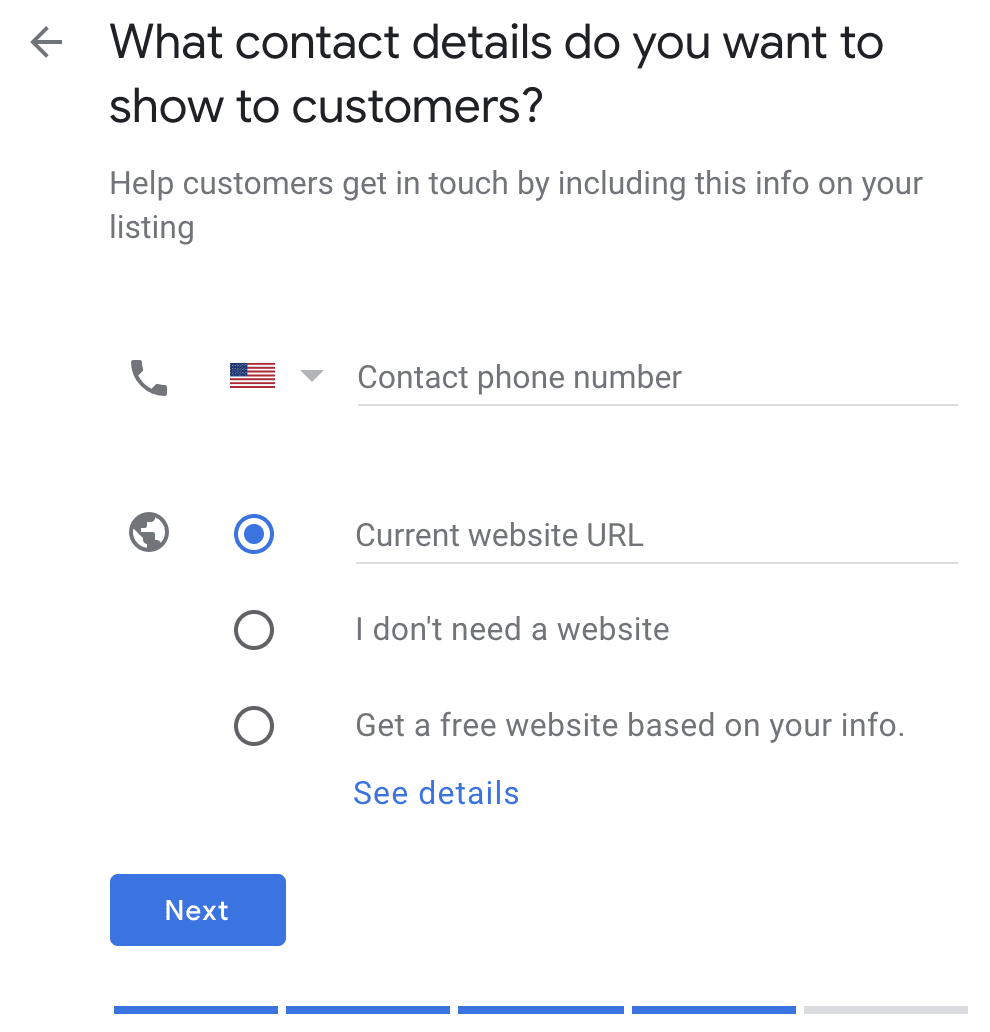
Bước 9: Nếu bạn hiển thị địa chỉ công ty, bạn sẽ được yêu cầu như hình bên dưới.
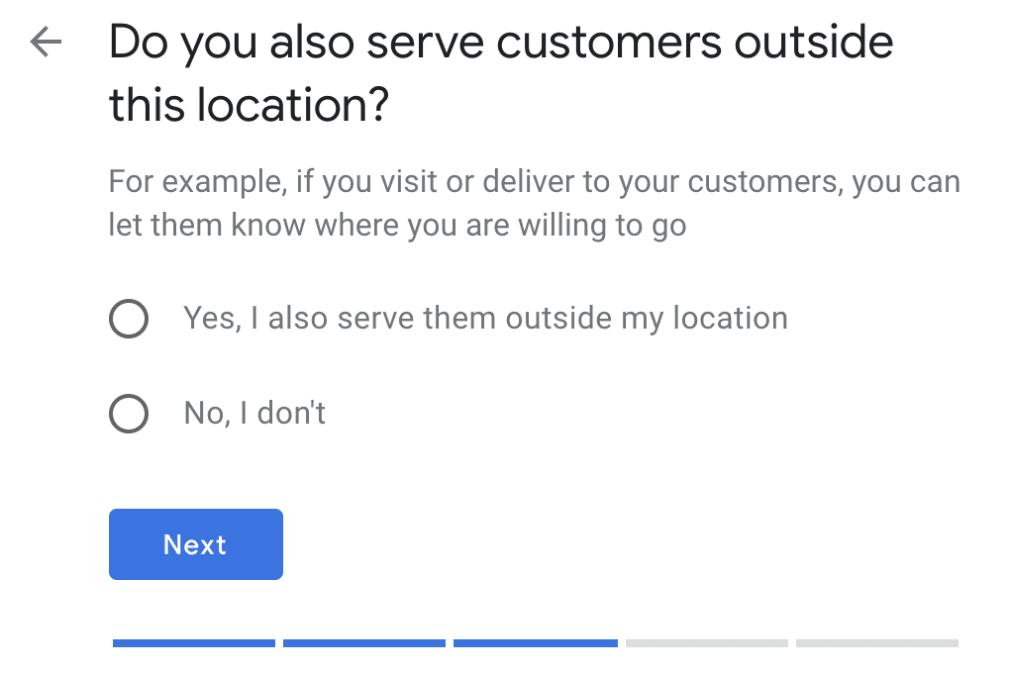
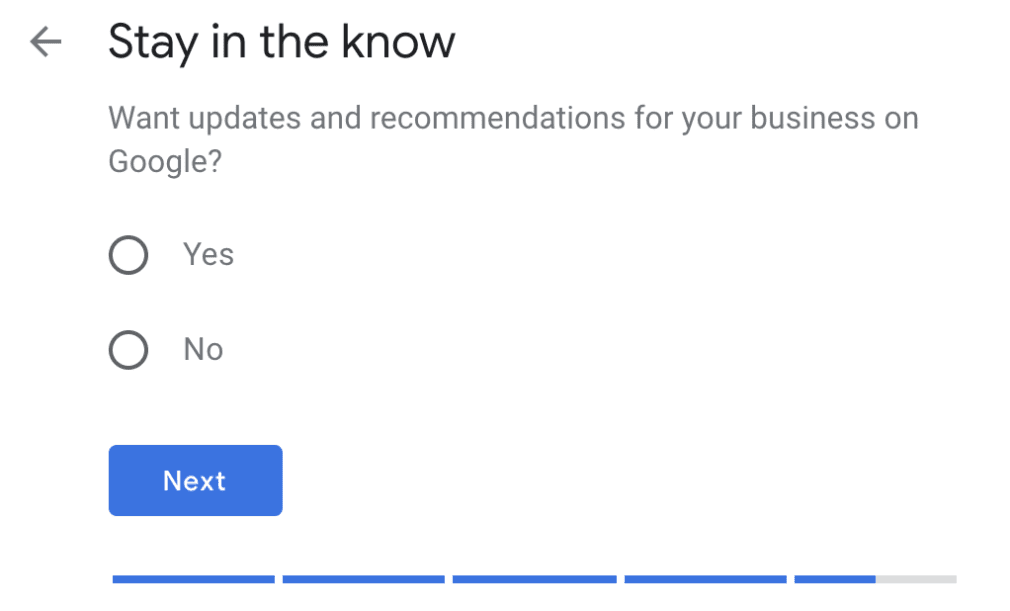
Bước 10: Nhập số điện thoại và địa chỉ web, nếu bạn không hiển thị địa chỉ thì hãy skip bước này.
Bước 11: Chọn Finish.
Bước 12: Bạn sẽ được nhắc xác minh doanh nghiệp.
Bước 13: Khi đã nhận được danh thiếp, thường thì trong vòng 5 ngày, đăng nhập trở lại để xác nhận.
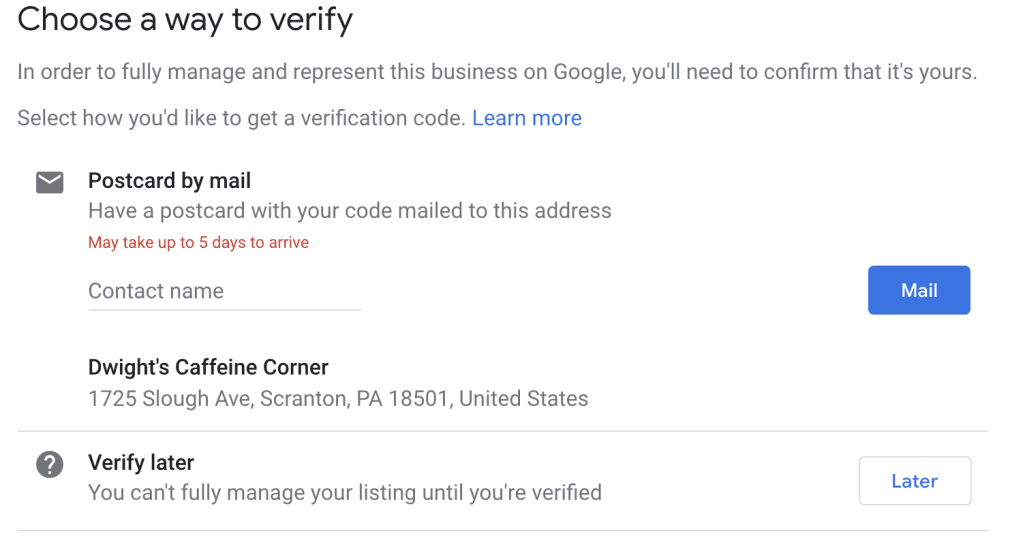

Tình huống 2: Không có quyền sở hữu
Nếu công ty bạn chỉ hoạt động ít hơn 6 tháng, bạn Google My Business sẽ được tạo tự động. Chọn Google Maps và tìm kiếm tên doanh nghiệp. Nếu có một danh sách hiện ra hãy chọn “Claim this business”. Nếu bạn thấy có nhãn “Manage this listing” hãy chuyển đến tình huống 3.
Nếu bạn chọn nhãn đầu tiên, hãy cung cấp đầy đủ thông tin sau đó xác nhận chúng.
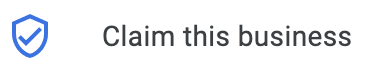
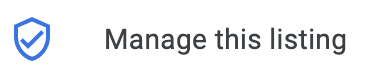
Tình huống 3: Có quyền sở hữu
Có thể là một nhân viên cũ, một địa chỉ email mà bạn không còn có quyền truy cập nữa hoặc một đại lý cũ đã thay mặt bạn xác nhận danh sách. Dù lý do là gì thì bạn cũng không có quyền truy cập vào Google My Business.
Đi đến Google và tìm tên doanh nghiệp của bạn. Sau đó bạn sẽ thấy hiện lên bảng như hình bên dưới. Chọn “Own this business”.

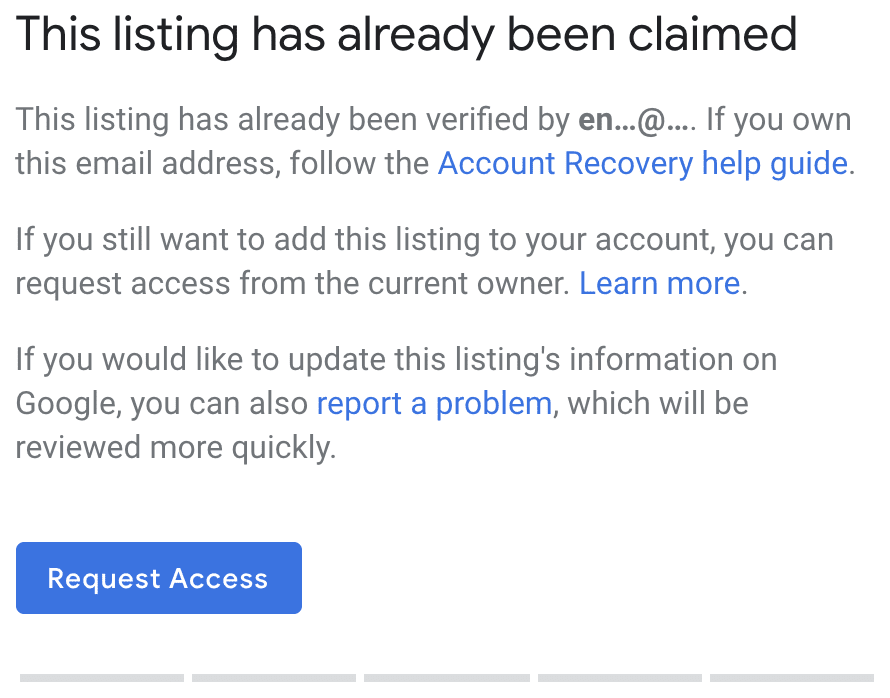
Google sẽ hiển thị 2 ký tự đầu của địa chỉ email, đôi khi điều này là gợi bạn nhớ lại địa chỉ email đã sử dụng để xác nhận. Nếu bạn không biết email là gì, hãy chọn “Request Access”.
Đối với cấp độ truy cập, hãy chọn “Ownership”. Mối quan hệ của bạn với doanh nghiệp có thể sẽ là chủ sở hữu vì bạn đang yêu cầu quyền sở hữu danh sách.
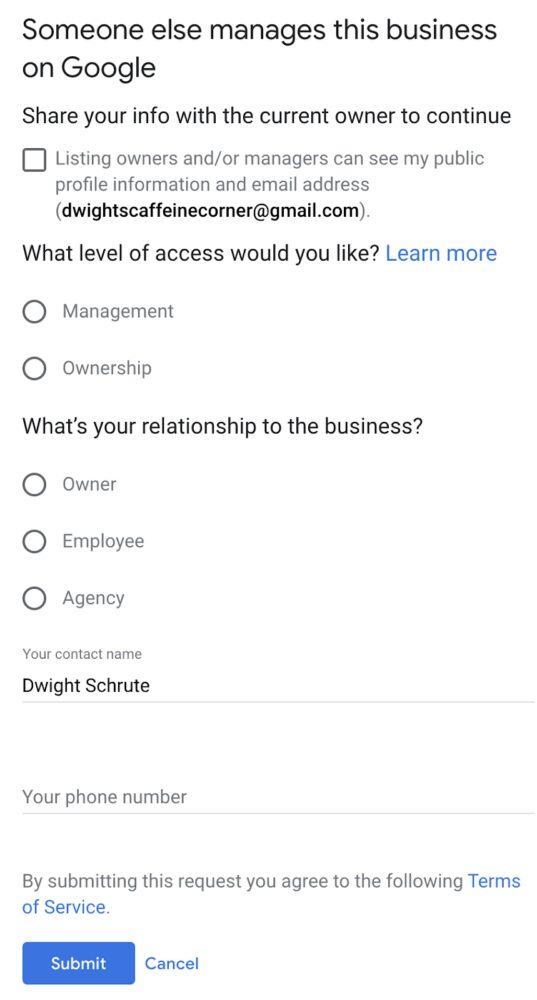
Cung cấp tên và số điện thoại của bạn, sau đó “Submit”.
Sau khi bạn gửi biểu mẫu, chủ sở hữu hiện tại của danh sách sẽ nhận được email hỏi họ liệu yêu cầu có hợp lệ hay không. Bạn cũng sẽ nhận được một email xác nhận và hãy giữ email xác nhận.
Chủ sở hữu hiện tại của danh sách có 3 ngày để trả lời yêu cầu của bạn. Bạn có thể kiểm tra trạng thái yêu cầu của mình bằng cách nhấp vào liên kết trong email xác nhận. Nếu yêu cầu của bạn bị từ chối, bạn cần liên hệ với bộ phận hỗ trợ “Help Center”.
Nếu chủ sở hữu danh sách hiện tại không trả lời trong vòng 3 ngày, bạn sẽ có tùy chọn xác nhận danh sách. Đăng nhập vào google.com/business và bạn sẽ thấy một tùy chọn để xác minh danh sách. Khi bạn có quyền truy cập vào danh sách, điều đầu tiên bạn cần làm là đảm bảo rằng ai là người có quyền truy cập vào danh sách. Vì bạn hiện là chủ sở hữu chính của danh sách, bạn có thể thêm hoặc xóa người dùng có quyền truy cập.
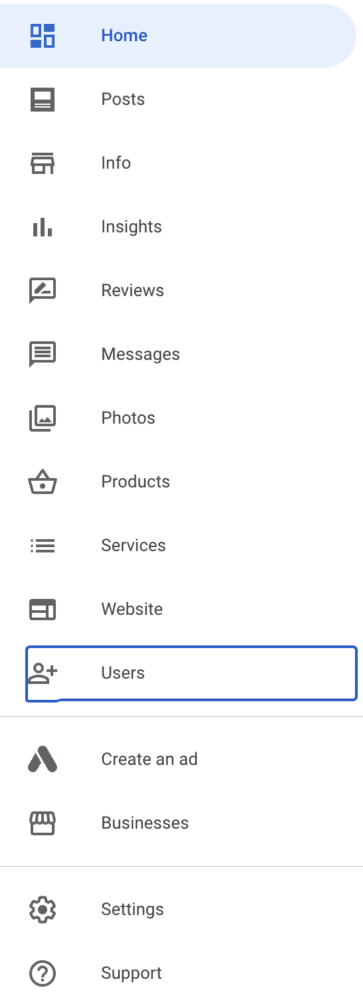
Sau khi bạn đã tạo hoặc cập nhật danh sách của mình, hãy đảm bảo luôn cập nhật danh sách! Quản lý danh sách là một phần quan trọng để đảm bảo thông tin xung quanh doanh nghiệp của bạn là hữu ích và chính xác.
Nguồn: Semrush.
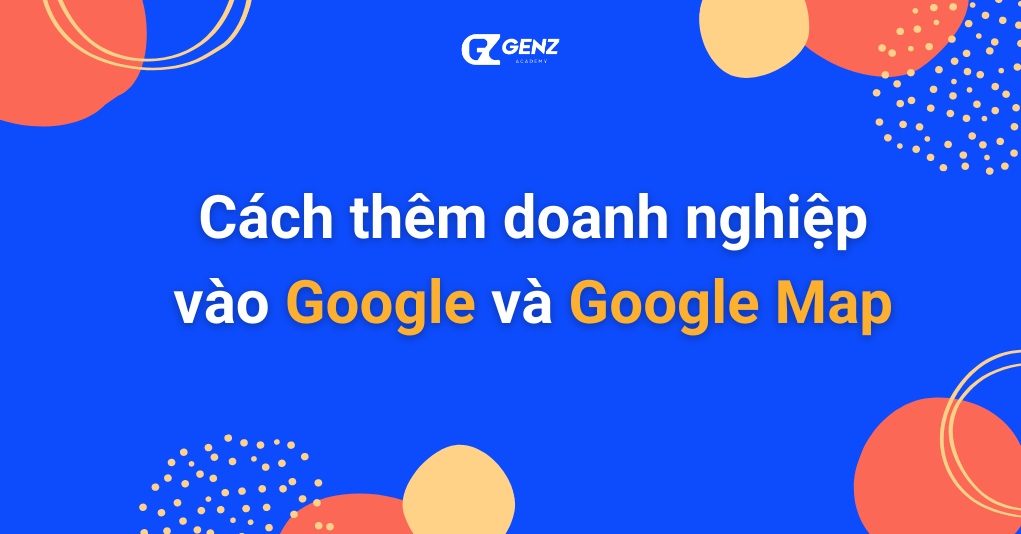

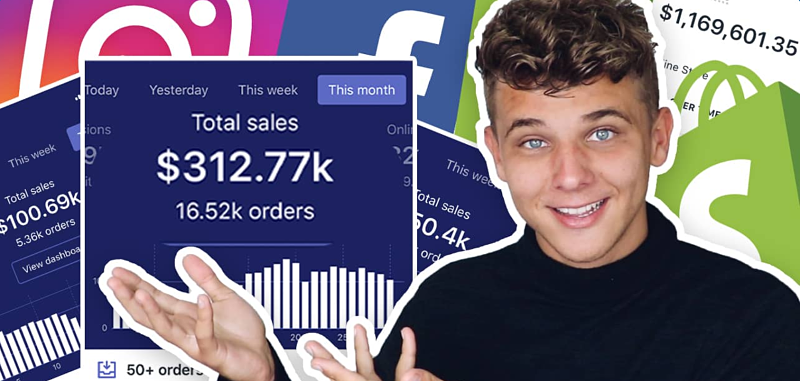
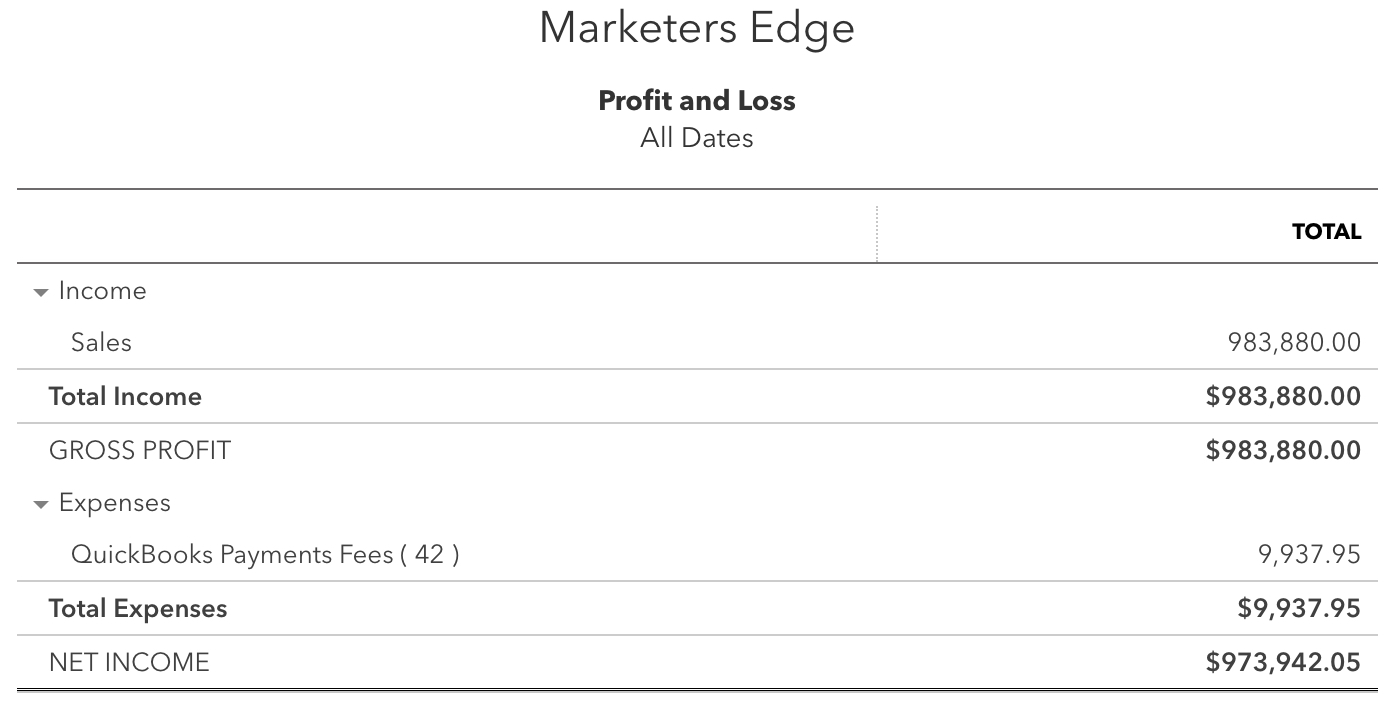


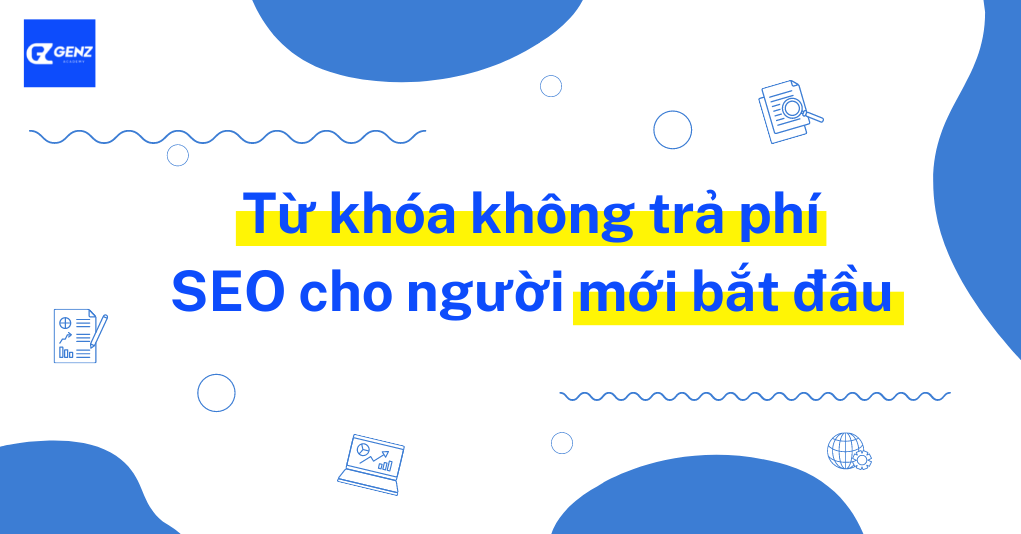

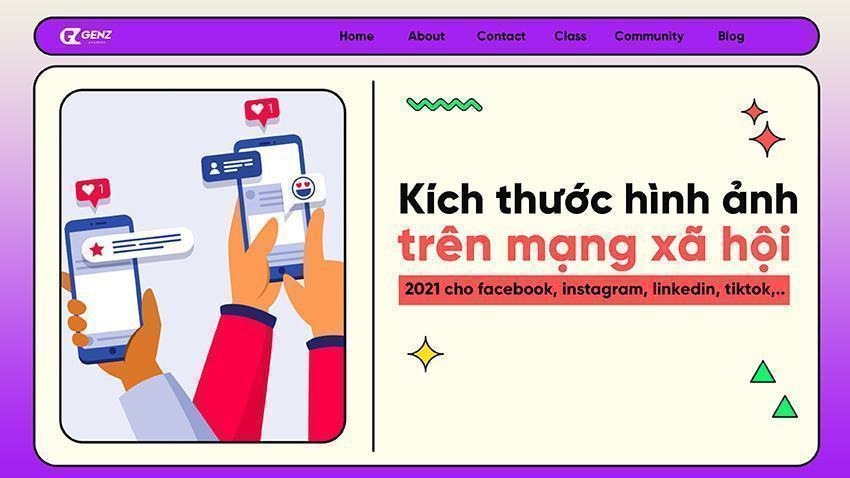



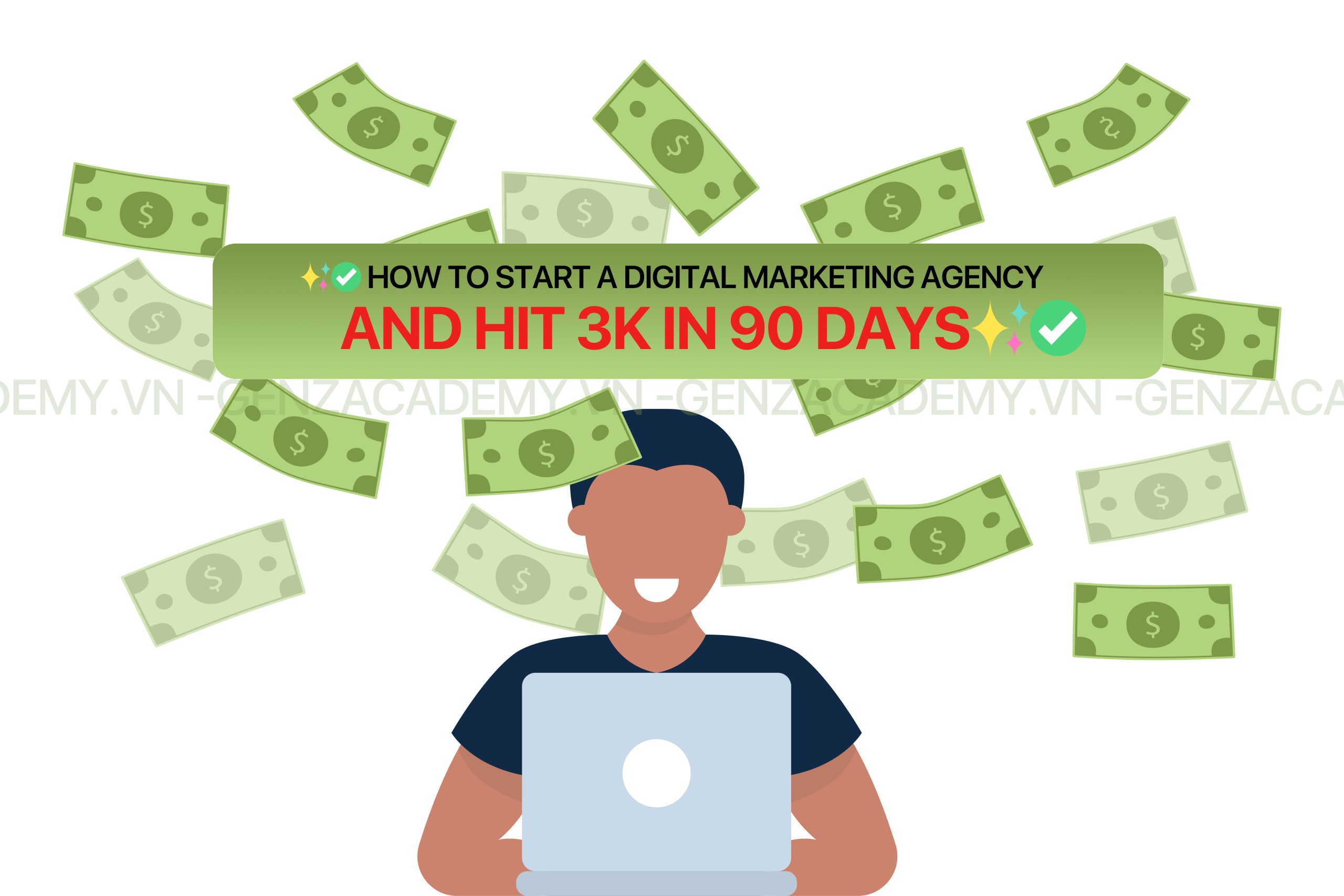
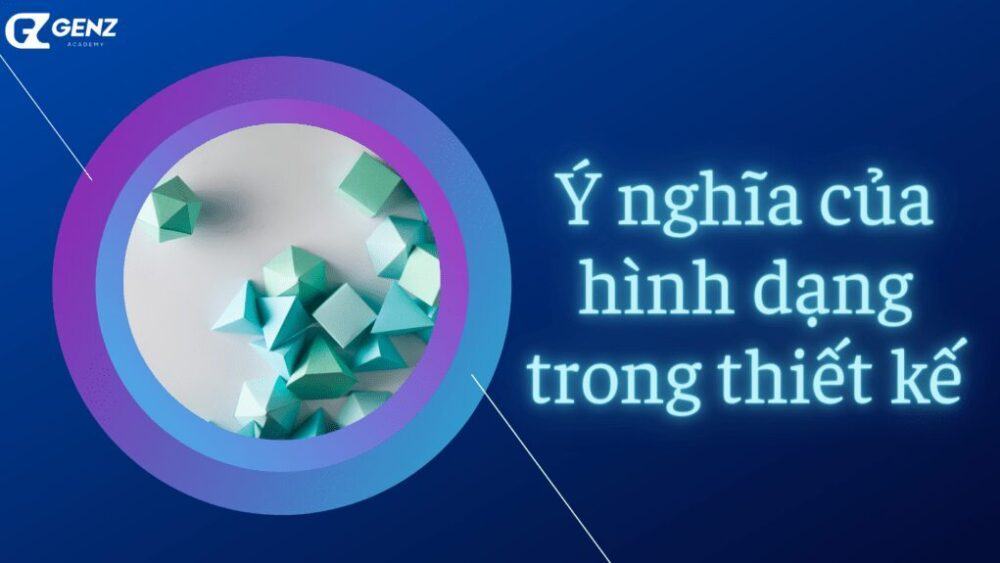
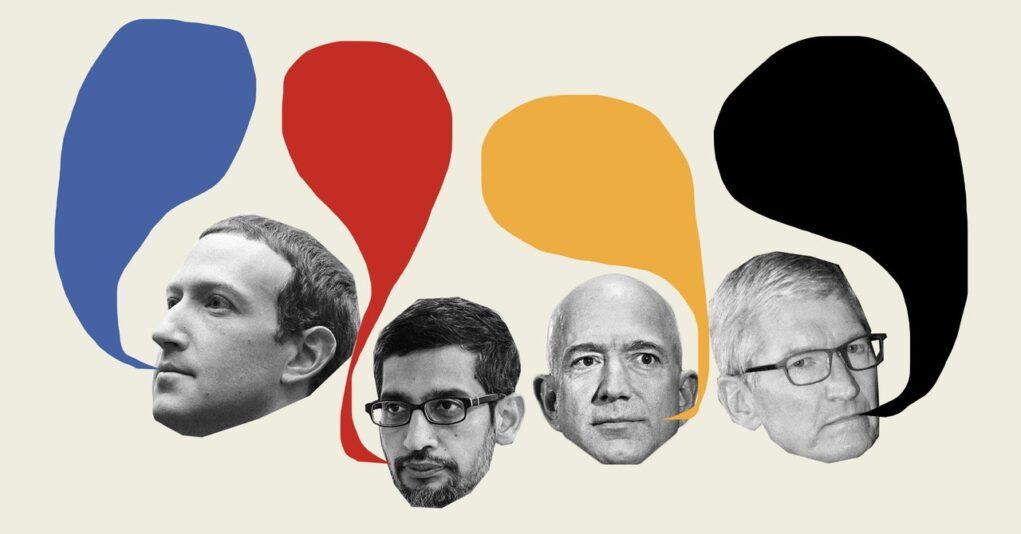
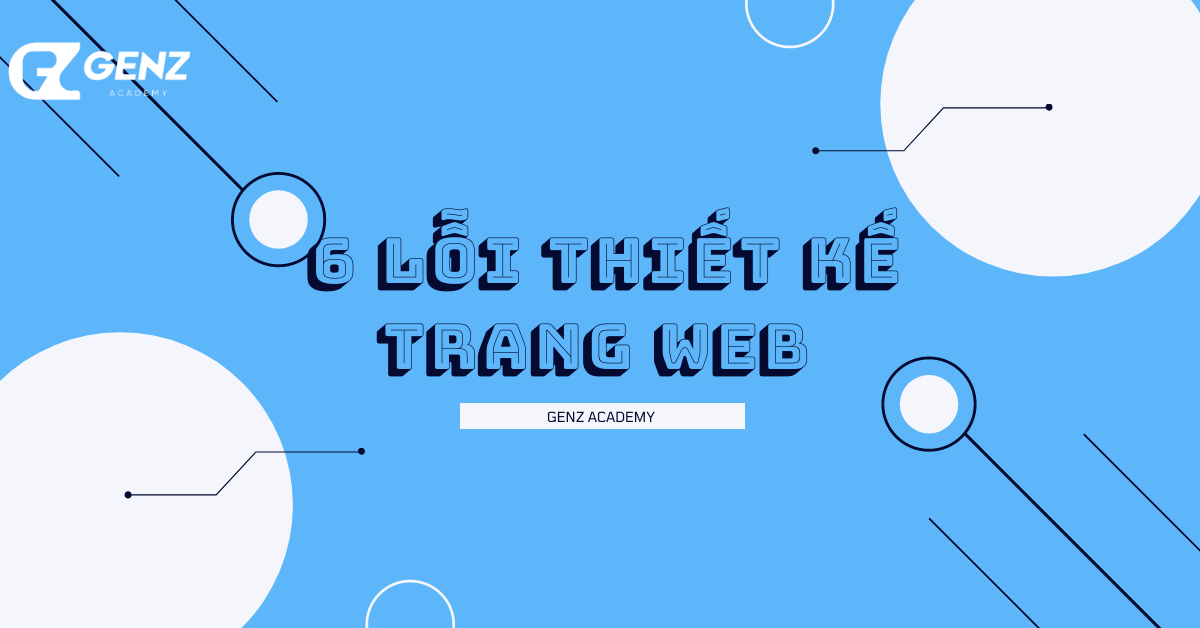

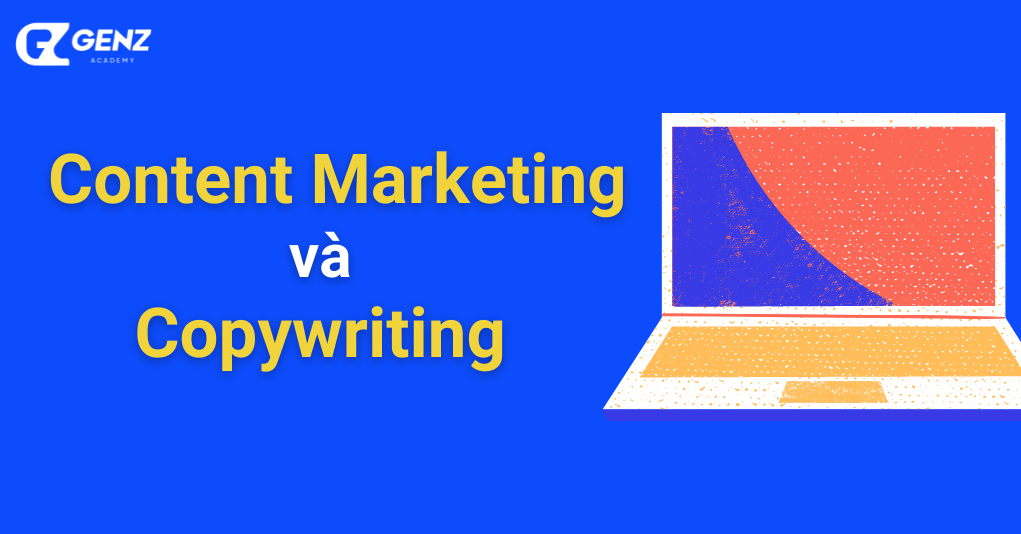








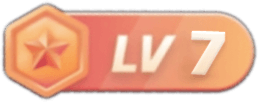
![Biểu cảm[se]-GenZ Academy](https://genzacademy.vn/wp-content/themes/zibll/img/smilies/se.gif)
![Biểu cảm[penxue]-GenZ Academy](https://genzacademy.vn/wp-content/themes/zibll/img/smilies/penxue.gif)
![Biểu cảm[touxiao]-GenZ Academy](https://genzacademy.vn/wp-content/themes/zibll/img/smilies/touxiao.gif)
![Biểu cảm[shui]-GenZ Academy](https://genzacademy.vn/wp-content/themes/zibll/img/smilies/shui.gif)

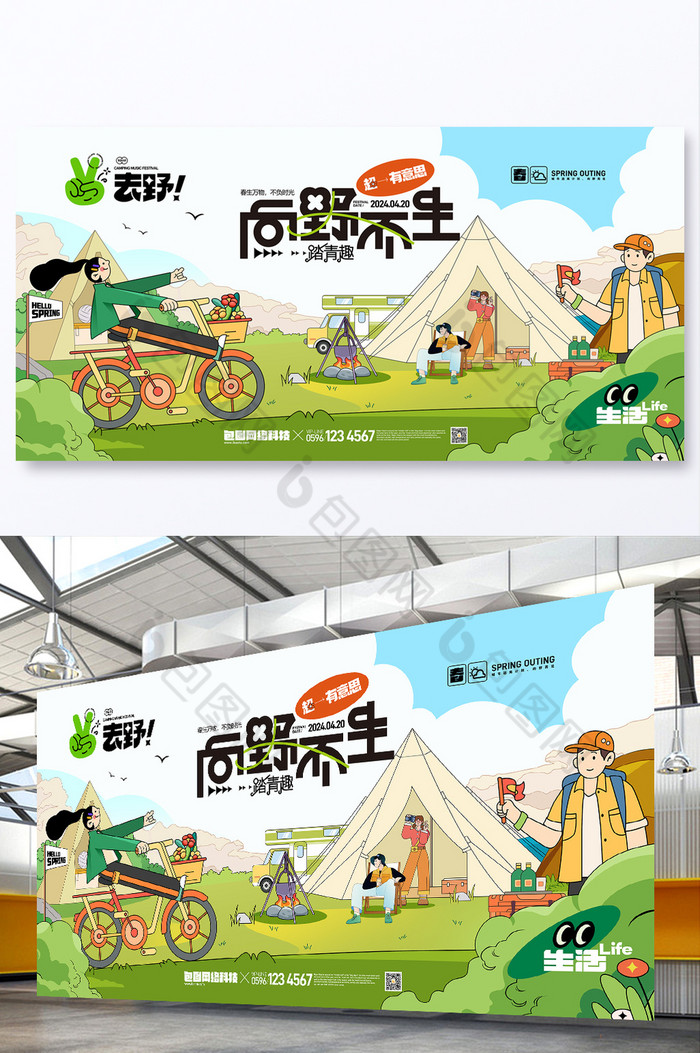


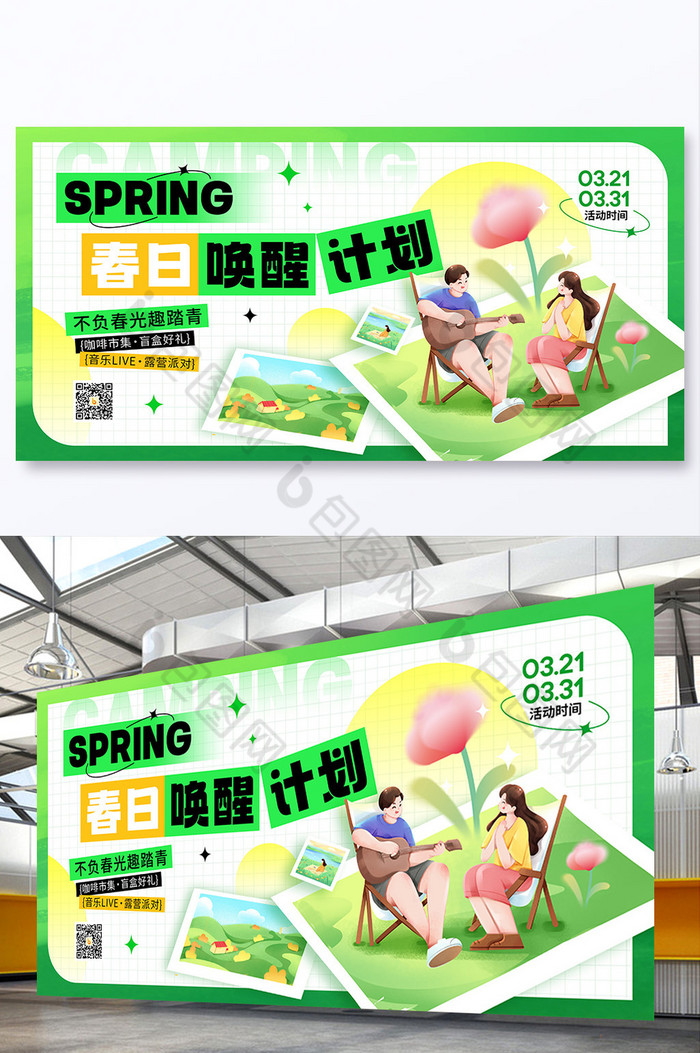



Chưa có bình luận nào